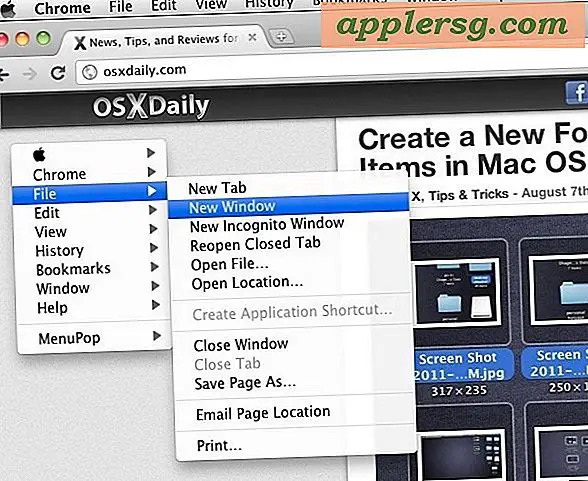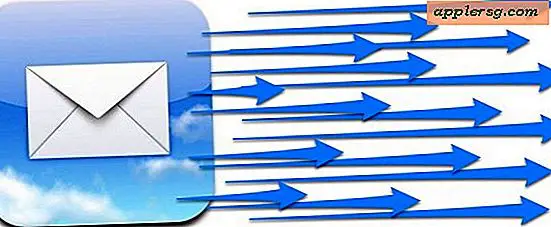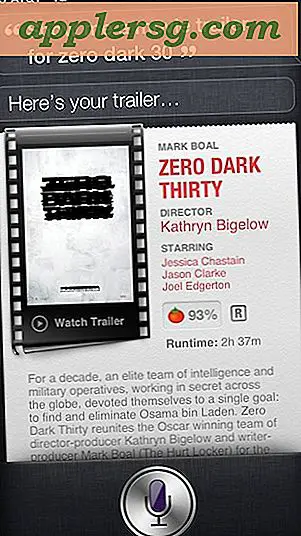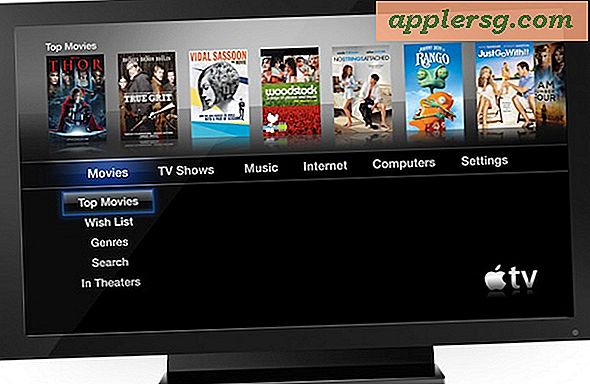Come usare Cardscan
CardScan è un software e un sistema di scansione che ti consente di scansionare i tuoi biglietti da visita. Una volta che lo scanner CardScan esegue la scansione delle informazioni sui biglietti da visita, carica automaticamente le informazioni di contatto nel database dei contatti preferito. Alcuni dei sistemi di gestione dei contatti con cui CardScan è compatibile includono Outlook di Microsoft, Lotus Notes, ACT! di Sage, GoldMine, Palm e Windows Mobile. Il programma ti aiuta a caricare e gestire i contatti più velocemente e più facilmente che se dovessi inserire manualmente le informazioni nel tuo database.
Configurazione di CardScan
Passo 1
Apri il programma CardScan sul tuo computer.
Passo 2
Fare clic sull'opzione programmi nel programma CardScan.
Passaggio 3
Completare le informazioni sulle impostazioni, se richiesto. Ciò include la scelta del tipo di connessione Internet di cui disponi, in modo da poter registrare il programma CardScan online. CardScan potrebbe rilevarlo, nel qual caso il programma non richiede queste informazioni.
Passaggio 4
Seleziona il primo pulsante nella casella di attivazione che appare sullo schermo, ovvero "Voglio attivare CardScan su Internet", quindi fai clic sul pulsante "Continua".
Passaggio 5
Digita o verifica la chiave del prodotto che appare sullo schermo. Puoi trovare la chiave del prodotto sulla confezione in cui è arrivato il software.
Passaggio 6
Fare clic sul pulsante "OK".
Passaggio 7
Inserisci le informazioni di registrazione come il tuo nome e indirizzo.
Fare clic sull'opzione CardScan e quindi scegliere "CardScan per CRM", che sta per Customer Relationship Management.
Scansione di biglietti da visita
Passo 1
Scansiona un biglietto da visita posizionando il biglietto con il lato delle informazioni rivolto verso l'alto sullo scanner.
Passo 2
Fare clic sul pulsante "Elabora" quando viene visualizzata la finestra di dialogo CardScan sullo schermo del computer.
Passaggio 3
Rivedere le informazioni scansionate. Sullo schermo del computer viene visualizzato un riquadro con le informazioni scansionate dalla scheda. La casella in cui vengono visualizzate le informazioni è una casella di modifica, quindi rivedi le informazioni per assicurarti che siano state tradotte correttamente durante la scansione.
Modificare o modificare informazioni errate o inesatte. Fare clic su Salva.
Trasferimento al sistema di gestione dei contatti
Passo 1
Configura le impostazioni di trasferimento. Dal programma CardScan, fare clic sul collegamento "Modifica" nella barra di navigazione nella parte superiore dello schermo.
Passo 2
Fare clic sull'opzione "Preferenze".
Passaggio 3
Scegli le tue impostazioni di trasferimento. Nella casella Preferenze che appare sullo schermo, scegli le impostazioni di trasferimento, come il programma in cui desideri trasferire il file CardScan, quindi fai clic sul pulsante "OK".
Seleziona i file da trasferire. Hai la possibilità di trasferire tutti i file contemporaneamente, trasferire solo i record selezionati o filtrare i record che vuoi far parte del trasferimento.